1. 네트워크 연결
먼저 Android스마트TV, Android TV박스, PC 등 기기가 휴대폰과 동일한 Wi-Fi에 연결되어 있는지 확인하세요. (5기가 밴드의 WiFi 사용 권장)
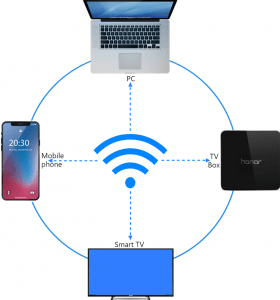
2. 1001 TVs설치
미러링과 관련된 모든 기기에서 1001TVs를 설치하고 실행해야 합니다.
설치방법은 ‘설치 가이드’ 참조 바랍니다.
3. 스크린 미러링
시작하는 방법이 2가지가 있습니다:
1)QR코드 스캔
QR코드 스캔 입구 1 또는 2를 선택하여 스캔하세요. (처음으로 스캔할 때 카매라 사용 권한 부여 필요)
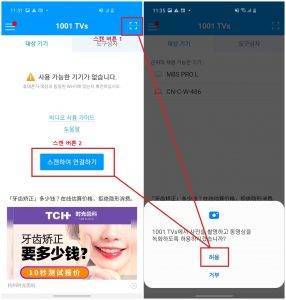
코드 스캔이 성공된다면 미러링을 시작할 수 있습니다.
2)주변 사용 가능한 기기 검색
일반적으로, 동일한 랜에 있는 기기가 ‘1001TVs’ 를 실행하는 중이면 자동으로 표시됩니다.
표시된 기기들 중 하나를 선택하여 미러링을 시작하세요.
주의: 기기가 ‘1001TVs’를 시작해야 됩니다. 확인하고 새로고침을 하십시오.
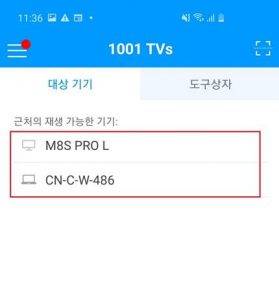
미러링하기 전에 알림 센터에서 미러링상태를 볼 수 있도록 알림 권한을 부여해야 합니다.
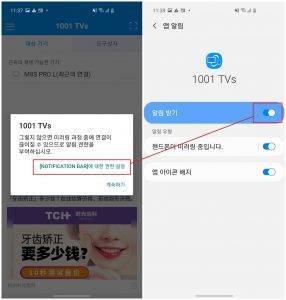
3)웹브라우저로 미러링하기
[도구상자]에서 [웹브라우저로 화면 미러링] 이용한 다음, 나타난 URL를 웹브라우저에 열어 미러링을 시작하세요. (Chrome 사용 권장)
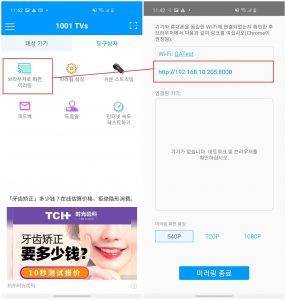
4. 설정
1)화면 해상도 변경 (휴대폰, PC, TV에서 요구에 따라 해상도를 바꿀 수 있습니다. )
화면이 계속 지연되거나 막히면 해상도를 바꿔 보세요.
미러링 성공할 때 휴대폰에 해상도 설정이 바로 나타납니다.
PC: 왼쪽 위에 설정 메뉴 –> 미러링 화질
TV/Box 쪽: 리모컨에서 ‘메뉴’ –> 미러링 품질
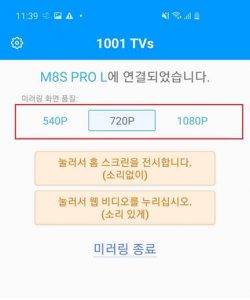
2)스크린 설정 변경
화면 미러링 프로세스 중에 지연이 발생할 수 있으며, 해상도가 높지 않은 등도 생깁니다. 화면 설정을 변경하여 화면 품질을 향상시킬 수 있습니다.
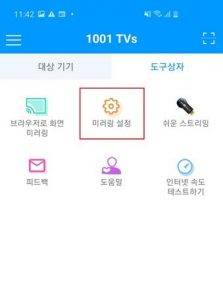
화면 캡처 모드: 기본적으로 자동 선택인데 설정을 켜서 코덱 모드 또는 사진 모드로 변경할 수 있습니다.
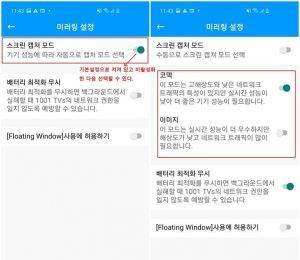
다른 앱 위에 표시: [다른 앱 위에 표시] 옵션을 사용하지 않도록 설정한 경우 미러링이 예기치 않게 끊어질 수 있습니다. 권한을 허용하십시오.
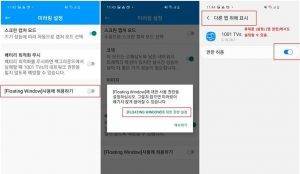
배터리 최적화 무시: 배터리 최적화가 켜져 있으면 화면 미러링이 중단될 수 있습니다. 이 옵션을 활성화하여 배터리 최적화 무시하는 것이 좋습니다.
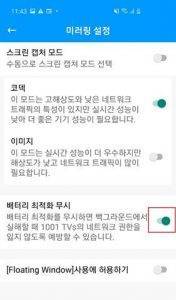
5. 주의:
미러링할 때 대상 기기에 음성이 없어, 휴대폰이 블루투스 스피커 또는 헤드셋에 연결되는 것을 권장합니다.
모바일 버전은 Android 6.0 이상을 지원하며, TV버전은 Android 4.2.2이상을 지지합니다.
5기가 헤르츠 밴드의 Wi-Fi에 연결하면 화면이 더 안정적이고 지연이 더 줄어들 것입니다.